Buna ziua cititori blog dragi zuit.ru!
In acest tutorial, vom continua cu meniul CorelDraw rămas și trage chiar desenul cel mai simplu, folosind cunoștințele dobândite.
Aceste lecții grafica pe calculator sunt proiectate pentru persoanele cu zero cunoștințe în acest domeniu. De aceea spun foarte accesibil și se oprește la toate detaliile.
În ultima lecție am discutat meniul de sus și din stânga pentru a desena un pătrat.
La sfârșitul fiecărei lecții va fi servit un loc de muncă mici, care trebuie să fie făcut în mod independent.
Principiul de bază - o mișcare de la simplu la complex. Astfel, orice persoană, indiferent de vârstă, va fi capabil să înțeleagă și să se repete. Și acest lucru este va ajuta să obțineți o nouă profesie, pe care am descris în xlifebuoy articol pentru înec.
Deci, să rulați programul CorelDRAW de pe computer și deschide imaginea noastră pe care am început să tragă în ultima lecție. Dacă vă amintiți, programul ne propunem să-l numim „Figura 1“.
Cum de a deschide documentul?
Când intra în program, făcând clic pe pictograma „pentru a crea un“ spațiu de lucru alb apare în fața ta. În meniul de sus găsiți „fișierul“ - deschis.

Programul se deschide toate fișierele stocate în ea. Pe mulțime meu captură de ecran a ei, ar trebui să aibă până în prezent doar „Figura 1“.
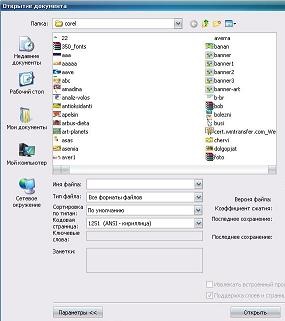
Faceți clic pe „deschis“, și apoi în fața noastră există aceeași pătrat albastru, pe care le-am tras în ultima lecție.
Acum vom desena un cerc sau elipsă. De ce ai nevoie? Uită-te în meniul din stânga și din dreapta jos pătrat pe care le știi deja cum să atragă, vom vedea o elipsă. Faceți clic pe ea și pentru a muta cursorul în orice locație de pe o foaie albă. Apoi trage o elipsă.

Dacă aveți nevoie pentru a desena un cerc, în timpul apăsați tasta Ctrl desen.
În primul rând, faceți clic pe butonul din stânga, și trage cercul din dreapta.
Este foarte ușor, încercați să atragă câteva cercuri și elipse. Pentru a fi vopsite în diferite culori, selectați mai întâi ne-desen dorit, apoi alege orice culoare și faceți clic pe butonul din stânga al mouse-ului.
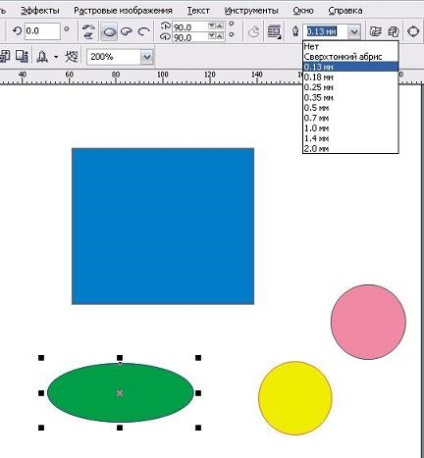
Dacă avem nevoie pentru a face un circuit de altă culoare, selectați o paletă de culori și acum nu apăsați butonul din stânga și dreapta al mouse-ului.
Să presupunem că vrem să facem circuit mai expresiv. În acest scop, există o fereastră specială în meniul de sus.
Deschideți această casetă și selectați grosimea ne conturul dorit. Cea mai groasă - aceasta este partea de jos, cu privire la figura lui în picioare este de 2,0 mm.
Dacă încercați să schimbați grosimea și culoarea conturului tuturor cifrelor, veți obține o imagine destul de luminos. De exemplu, așa cum am.
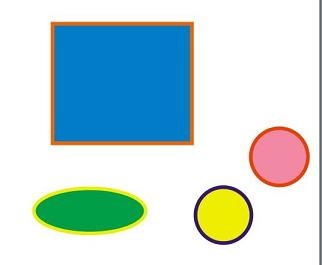
Acum analizăm câteva piese, iar apoi face piesa de prelucrat pentru a desena un model frumos.
Prin desenarea unui cerc din meniul din stânga, în căutarea poligon. În jurul lui există un triunghi mic, dacă te uiți atent, este ușor de găsit. Faceți clic pe ea și deschiderea înainte de noi, cifre care au fost ascunse. Am ales, de exemplu, o stea, faceți clic pe ea și apoi trage pe zona de lucru, astfel încât este o stea.
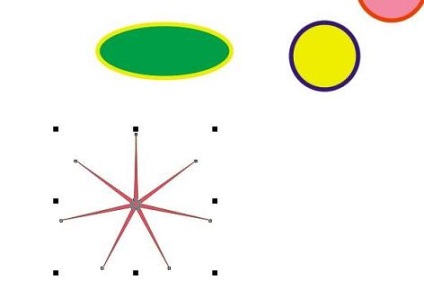
Vopsit-l roz și desenați conturul prin selectarea culorii și făcând clic pe butonul stânga sau dreapta al mouse-ului. Acest lucru vă deja știi cum să faci.
Să presupunem că avem nevoie de o stea, dar nu este așa. Ne uităm la meniul de sus. Găsiți desen stele, directe de săgeată, după care programul ne spune că acesta este numărul de vârfuri ale poligonului sau steaua. Acum avem 7 numeral.
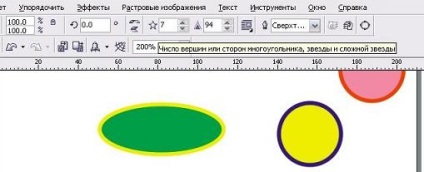
Schimbați numărul de 5, atunci steaua noastră se schimbă. Nu uitați să selectați mai întâi piesa pe care lucrați.
Am desenat aproape de steaua, în cazul în care numai primele 4.
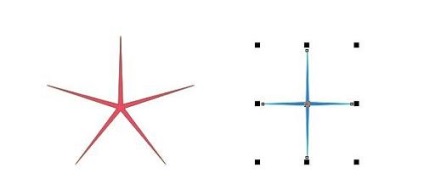
Acum vă voi arăta imediat cum vă puteți transforma diferitele figuri.
Pentru a face acest lucru, selectați forma, iar apoi a făcut clic din nou pe butonul din stânga al mouse-ului. Apar pe laturile săgețile mici.
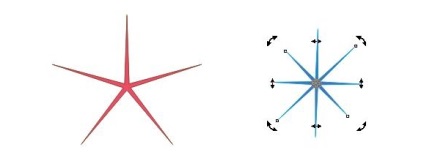
Ia mouse-ul peste una dintre aceste săgeți și trage prin rotirea într-un cerc. Poate fi rotit la stânga sau la dreapta.
Dacă copiem primul asterisc (apăsând pentru acesta pe meniu), apoi rotiți-una dintre ele, veți obține o nouă formă.
Vă rugăm să rețineți că, dacă copia orice formă ea va fi chiar pe partea de sus a cifrelor vechi. Pentru a trage imaginea copiată, trebuie mai întâi să-l selectați și apoi mutați-l într-o nouă locație.
În meniul din stânga, după poligonului sunt principalele figuri. Pentru a le vedea, trebuie să faceți clic pe triunghiul mic, atunci toate celelalte figuri vor fi deschise. Încercați împingând în coada de așteptare pentru fiecare formă, și apoi le trage pe teren. Există o forme, săgeți, forme, diagrame, figuri și note de subsol de bază pentru banner.
Care este figura principală, iar în cazul în care sunt ele?
Faceți clic mai întâi pe cele mai importante figuri din meniul din stânga, și apoi uita-te la meniul de sus. Când directăm cursorul pe diamant, atunci vom vedea o fereastră pop-up care spune „forma dreapta“. Din nou, faceți clic pe triunghiul mic, și apoi se deschide o nouă figură.

Din cifrele propuse, puteți alege orice, făcând clic pe ea, și apoi trage-l pe scenă.
Găsiți printre cele mai importante figuri ale triunghiului, trage-l în sus și să încercați acest prim triunghi vopsit în verde, face un contur roșu, și apoi rândul său. După aceea, copia lui, vopsit în galben și violet face o buclă.
În lecția următoare vom începe să atragă desene reale vectoriale. deși pentru a începe cu și sunt foarte ușoare. Și apoi împreună vom desena o casă și o grădină în care cresc flori frumoase și copaci.
Toate lecțiile noastre în programul CorelDRAW construit, în principiu, de la simplu la complex. Prin urmare, fiecare dintre voi va fi capabil să se angajeze cu noi, pentru a obține o profesie nouă și foarte interesantă.